Χαρακτηριστικά: Τι πρέπει να κάνετε εάν χάσετε μερικά σημαντικά αρχεία στη συσκευή αποθήκευσης USB λόγω εσφαλμένης διαγραφής, μορφοποίησης ή επίθεσης ιών; Αυτή η ανάρτηση θα σας δείξει πώς να σώσετε διαγραμμένα / χαμένα δεδομένα από τη νεκρή μονάδα flash USB. Συνεχίστε να διαβάζετε για να βρείτε την καλύτερη λύση για την ανάκτηση αρχείων από τη μονάδα USB.
Έχετε πάντα τόσα πολλά σημαντικά αρχεία για αποθήκευση.
Παρόμοια με τον σκληρό δίσκο, η μονάδα USB μπορεί να είναι ένας εξαιρετικός βοηθός για την αποθήκευση όλων των τύπων δεδομένων για εσάς. Μαζί με τις μονάδες flash USB και οι κάρτες SD γίνονται μεγαλύτερες και φθηνότερες, πρέπει να έχετε τη δυνατότητα να μεταφέρετε μια μονάδα USB για μεταφορά και δημιουργία αντιγράφων ασφαλείας δεδομένων.
Γίνεται ευκολότερο να εμπιστεύεστε πολύ περισσότερα δεδομένα σας στη μονάδα USB.

Ωστόσο, διάφορα ζητήματα που ενδέχεται να προκαλέσουν δυσπρόσιτη πρόσβαση στα δεδομένα της μονάδας USB. Συνέβη σε κανέναν από εμάς. Εδώ έρχεται η ερώτηση, πώς να αντιμετωπίσετε τη νεκρή συσκευή USB;
Σε σύγκριση με τη νεκρή συσκευή αποθήκευσης USB, σίγουρα θα ενδιαφέρεστε περισσότερο για τα αρχεία μέσα. Μην ανησυχείς. Θα σας δείξουμε έναν απλό τρόπο για την ανάκτηση αρχείων από τη μονάδα USB, είτε οι μονάδες flash USB είναι κατεστραμμένες, μη αναγνωρισμένες ή δεν μπορούν να εντοπιστούν.

Πρώτον, θα σας δείξουμε το εργαλείο, Ανάκτηση μονάδας USB. Ως το επαγγελματικό λογισμικό ανάκτησης δεδομένων μονάδας USB, μπορεί να σας βοηθήσει να ανακτήσετε εύκολα αρχεία από τη μονάδα flash USB. Υποστηρίζεται οποιοσδήποτε τύπος δεδομένων που χρησιμοποιείται συχνά, όπως φωτογραφίες, έγγραφα, email, ήχος, βίντεο και άλλα. Μπορεί εύκολα να αντιμετωπίσει διάφορα ζητήματα μονάδας USB και να σας προσφέρει μια απλή διαδικασία ανάκτησης μονάδας USB. Επιπλέον, μπορεί να επαναφέρει διαγραμμένα / χαμένα αρχεία από υπολογιστή, σκληρό δίσκο, μονάδα flash, κάρτα μνήμης, ψηφιακή κάμερα κ.λπ.
Πριν σας δείξουμε πώς να ανακτήσετε αρχεία από τη συσκευή αποθήκευσης USB, θα πρέπει να κάνετε περισσότερα σχετικά με ορισμένα συνηθισμένα προβλήματα με τη μονάδα USB.
Είναι ένα πολύ δημοφιλές πρόβλημα με τη μονάδα USB. Δεν μπορείτε να απορρίψετε τη συσκευή USB και τις προτροπές των Windows που δεν μπορούν να σταματήσουν τη συσκευή. Προς το παρόν, εάν αποσυνδέσετε απευθείας τη συσκευή αποθήκευσης, πιθανότατα θα έχετε κατεστραμμένη μονάδα USB. Και δεν θα το παρατηρήσετε μέχρι την επόμενη φορά που θα το χρησιμοποιήσετε.
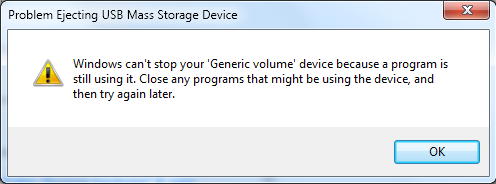
Πώς να επιδιορθώσετε τη μονάδα USB
Βήμα 1 Βεβαιωθείτε ότι δεν υπάρχει αντιγραφή / μεταφορά δεδομένων σε εξέλιξη και ότι κανένα λογισμικό δεν χρησιμοποιεί δεδομένα στη συσκευή USB.
Βήμα 2 Ανοίξτε τη Διαχείριση εργασιών και, στη συνέχεια, κλείστε τη μονάδα USB και τις σχετικές εργασίες. (Βλέπω διαχειριστές εργασιών για Mac)
Είναι πολύ συνηθισμένο να συνδέετε τη μονάδα USB και να μην συμβαίνει τίποτα. Πολλοί λόγοι μπορούν να οδηγήσουν σε αυτήν την κατάσταση. Για παράδειγμα, πρόβλημα συμβατότητας USB, γραμμή USB, ρύθμιση BIOS και άλλα προβλήματα.
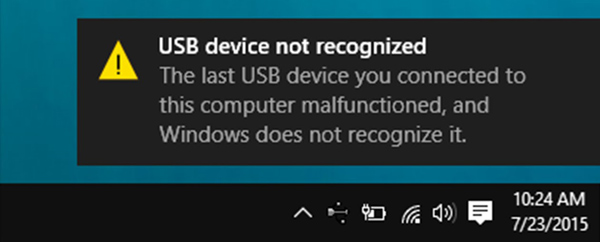
Πώς να επιλύσετε το πρόβλημα της μονάδας USB που δεν λειτουργεί
Βήμα 1 Δοκιμάστε τη γραμμή μονάδας USB σε άλλον υπολογιστή.
Βήμα 2 Βεβαιωθείτε ότι η μητρική πλακέτα και το σύστημα είναι συμβατά.
Βήμα 3 Βεβαιωθείτε ότι το USB είναι ενεργοποιημένο στο BIOS και στο λειτουργικό σύστημα.
Ενδέχεται επίσης να αντιμετωπίσετε την κατάσταση που δεν μπορείτε να εισέλθετε στην αφαιρούμενη μονάδα USB. Τα Windows ζητούν να διαμορφώσετε τη συσκευή USB.
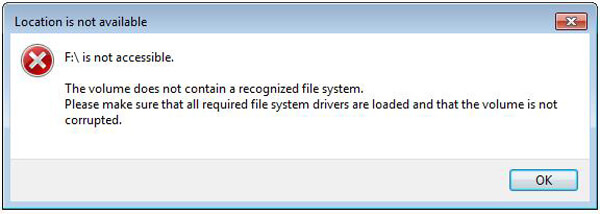
Πώς να διορθώσετε τη μονάδα USB δεν είναι προσβάσιμη
Σε αυτήν την περίπτωση, δεν μπορείτε να αποκτήσετε πρόσβαση σε δεδομένα που είναι αποθηκευμένα στη συσκευή αποθήκευσης USB. Δεν επιτρέπεται να κάνετε καμία ενέργεια σε αυτό. Δεν έχετε άλλη επιλογή από το να μορφοποιήσετε τη μονάδα USB για περαιτέρω χρήση. Σίγουρα, η προτεινόμενη ανάκτηση μονάδας USB θα σας βοηθήσει να ανακτήσετε όλα τα αρχεία μετά τη μορφοποίηση.
Όταν θέλετε να ανακτήσετε τη μονάδα USB και να σώσετε τα πολύτιμα δεδομένα σας, μπορείτε να βασιστείτε στον ισχυρό Ανάκτηση μονάδας USB. Όπως πρότεινε προηγουμένως, μπορεί να ανακτήσει τη μονάδα USB εύκολα. Απλώς ακολουθήστε τα επόμενα βήματα για να επιστρέψετε όλα τα χαμένα δεδομένα σας.
Βήμα 1 Εκτελέστε την ανάκτηση μονάδας USB
Πραγματοποιήστε λήψη, εγκατάσταση και εκτέλεση αυτής της ισχυρής συσκευής αποθήκευσης USB που ανακτά λογισμικό στον υπολογιστή σας. Συνδέστε τη μονάδα USB με υπολογιστή και κάντε κλικ στο εικονίδιο ανανέωσης.

Βήμα 2 Επιλέξτε τύπο δεδομένων και μονάδα USB
Κατά τη διάρκεια αυτού του βήματος, πρέπει να επιλέξετε τύπο και τοποθεσία δεδομένων. Εδώ πρέπει να επιλέξετε τη συσκευή USB.
Βήμα 3 Σάρωση διαγραμμένων / χαμένων αρχείων
Αυτό το εργαλείο ανάκτησης αρχείων USB προσφέρει δύο τρόπους σάρωσης, "Quick Scan" και "Deep Scan". Αρχικά, μπορείτε να επιλέξετε "Γρήγορη σάρωση" για να προσπαθήσετε να βρείτε τα δεδομένα του Word.

Βήμα 4 Ανάκτηση δεδομένων μονάδας USB
Μετά τη σάρωση, όλα τα χαμένα αρχεία θα εμφανίζονται στη διεπαφή. Για να εντοπίσετε γρήγορα τα δεδομένα που θέλετε να επαναφέρετε, μπορείτε να χρησιμοποιήσετε τη λειτουργία "Φίλτρο". Κάντε κλικ στο κουμπί Ανάκτηση αφού επιλέξετε όλα τα αρχεία που θέλετε να ανακτήσετε από αυτήν τη συσκευή αποθήκευσης USB. Μετά από λίγο, όλα τα επιλεγμένα δεδομένα θα αποκατασταθούν.

Μιλάμε κυρίως για τον τρόπο ανάκτησης της μονάδας USB σε αυτό το άρθρο. Σας παρουσιάζουμε ορισμένα κοινά προβλήματα στη μονάδα USB που ενδέχεται να έχετε πρόσβαση και βασικές λύσεις. Επιπλέον, σας παρουσιάζουμε ένα εύχρηστο εργαλείο ανάκτησης δεδομένων για να σας βοηθήσουμε να ανακτήσετε αρχεία από νεκρή μονάδα USB. Εάν εξακολουθείτε να έχετε οποιαδήποτε ερώτηση, μπορείτε να μας αφήσετε ένα μήνυμα.